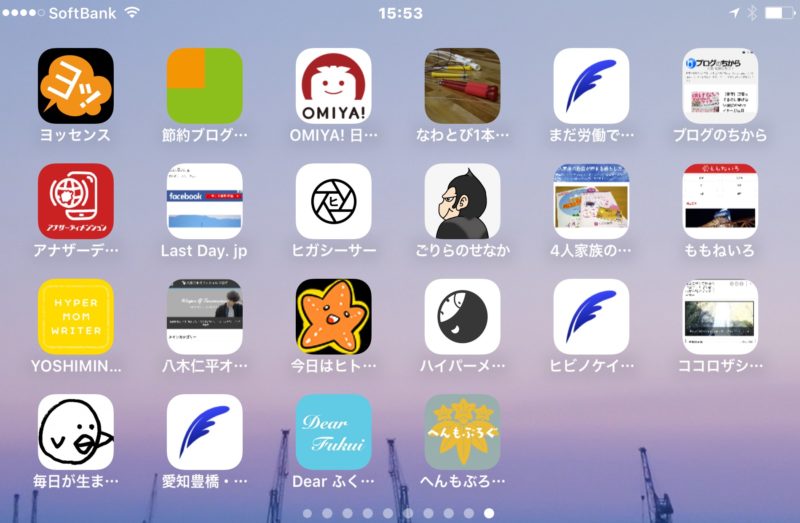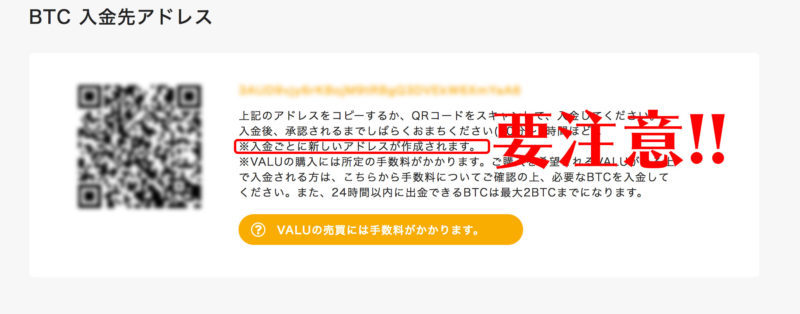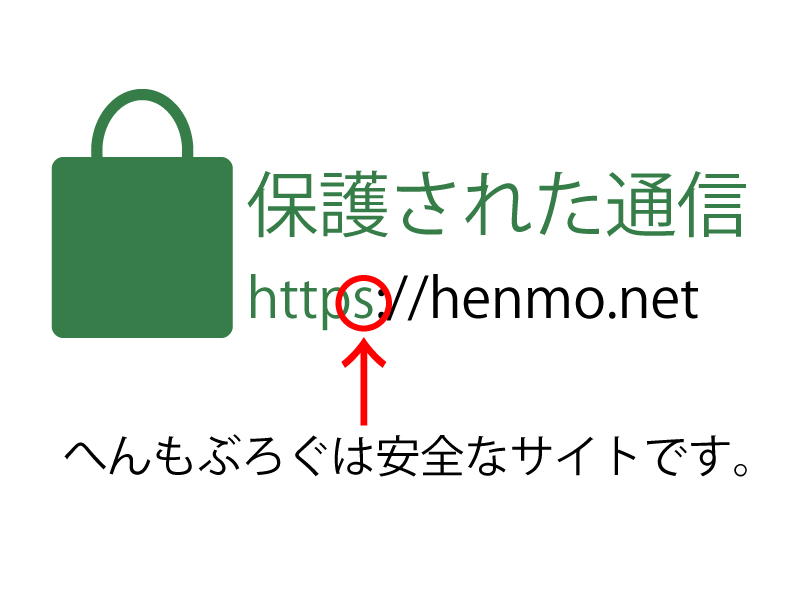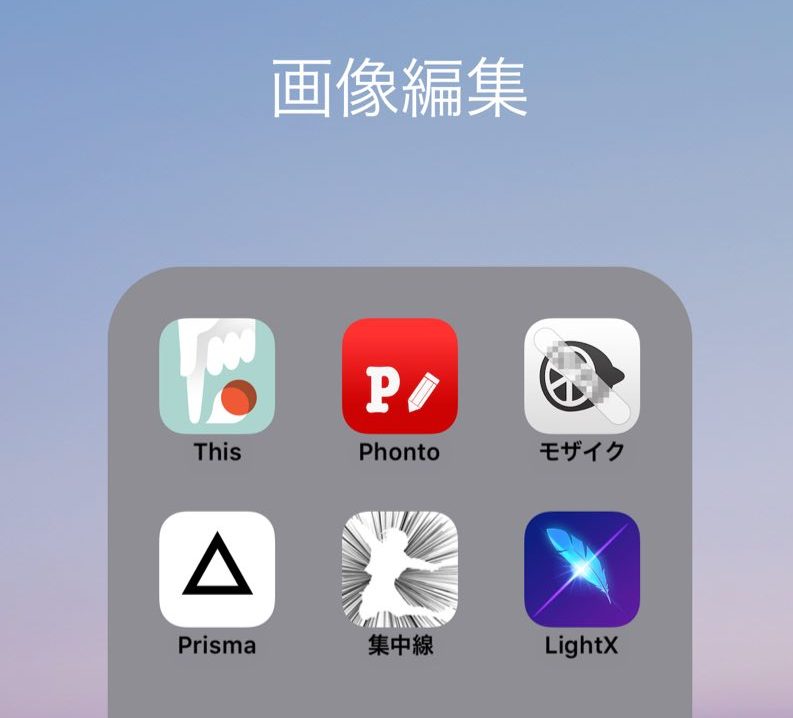いつも「へんもぶろぐ」にお越しくださりありがとうございます。
FACEBOOKページやtwitterで更新情報を流してはおりますが、SNSを利用していない方もまだまだ多いですよね。
新しい記事がでていないかチェックするためだけに、いちいちgoogleやyahooで「へんも」とか「へんもぶろぐ」と入力するのは正直めんどくさい。
しかも人によっては検索ワードがあやふやで
ブログ名で検索してくれる方がいるのはとても嬉しい♪
ただ、中に「へんも゛ろぐ」って検索してる方がいて、うろ覚えすぎィィィ!
これなんて読む気だ(笑#ふがいない— 三原貴嗣(へんも)ブロガー住職 (@henmority) June 24, 2017
みたいなことも。
そんな方はお持ちのiPhoneのホーム画面に、この「へんもぶろぐ」を登録してしまいましょう!(他のブログもやり方は一緒です!)
iPhoneでお気に入りのブログをホーム画面に追加する方法
この技はiPhone、もしくはiPadを利用してブログを読んで頂いている方向けの記事になります。
1.まずトップページを表示しましょう
まずはwebページを見るアプリ、「Safari」でへんもぶろぐのトップページを表示しましょう。
アドレスはhttps://henmo.netですね。
2.次に画面の下に出る「共有するボタン」を押します。
画面を少し上にずらすと、画面の下から共有するボタンがでてきます。
▼真ん中にある赤枠のボタンですね。
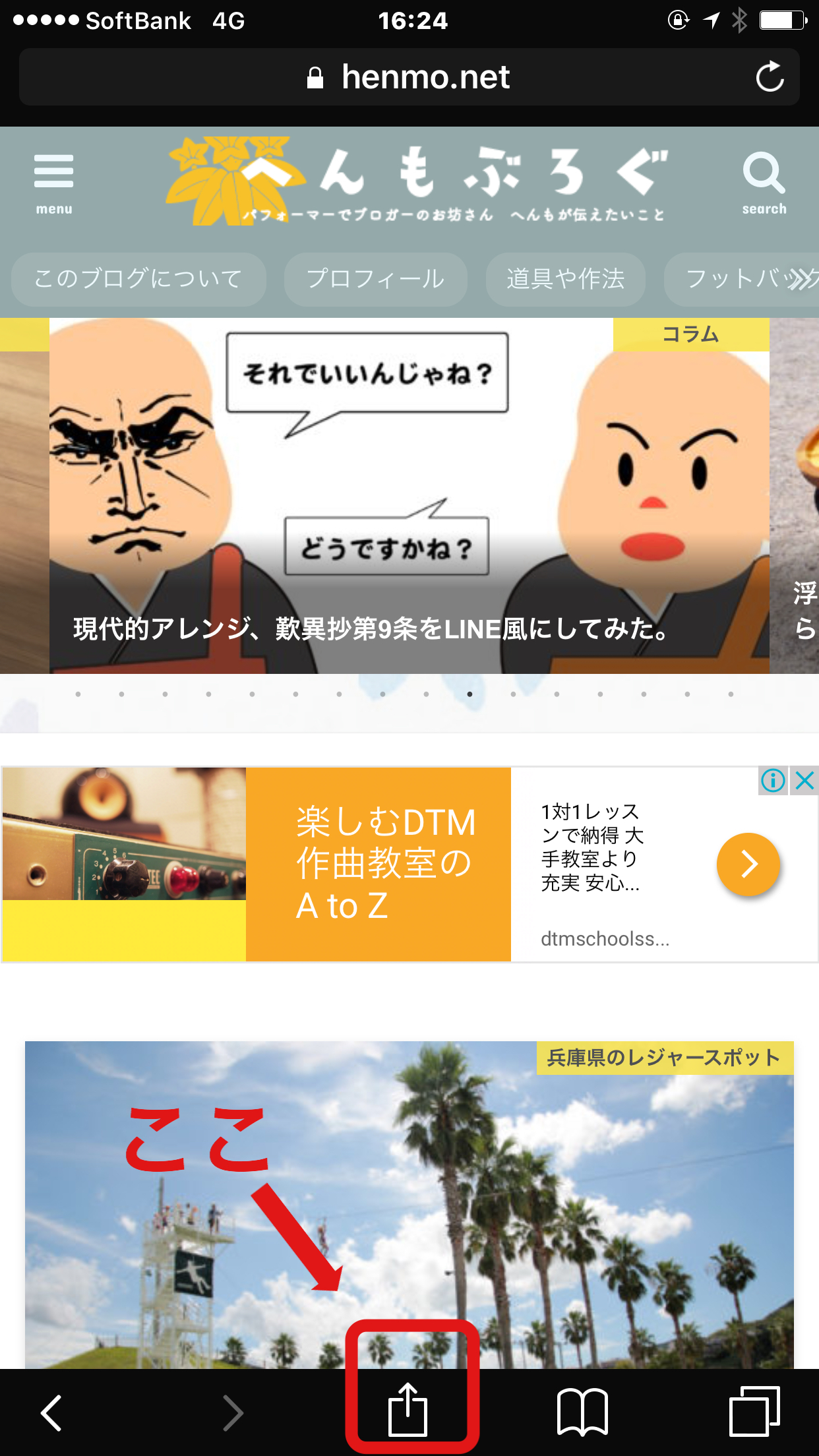
3.共有ボタンからホーム画面に追加を選択
共有ボタンを押すと、下からメニューが表示されます。
▼その中の「ホーム画面に追加」を押してみましょう。
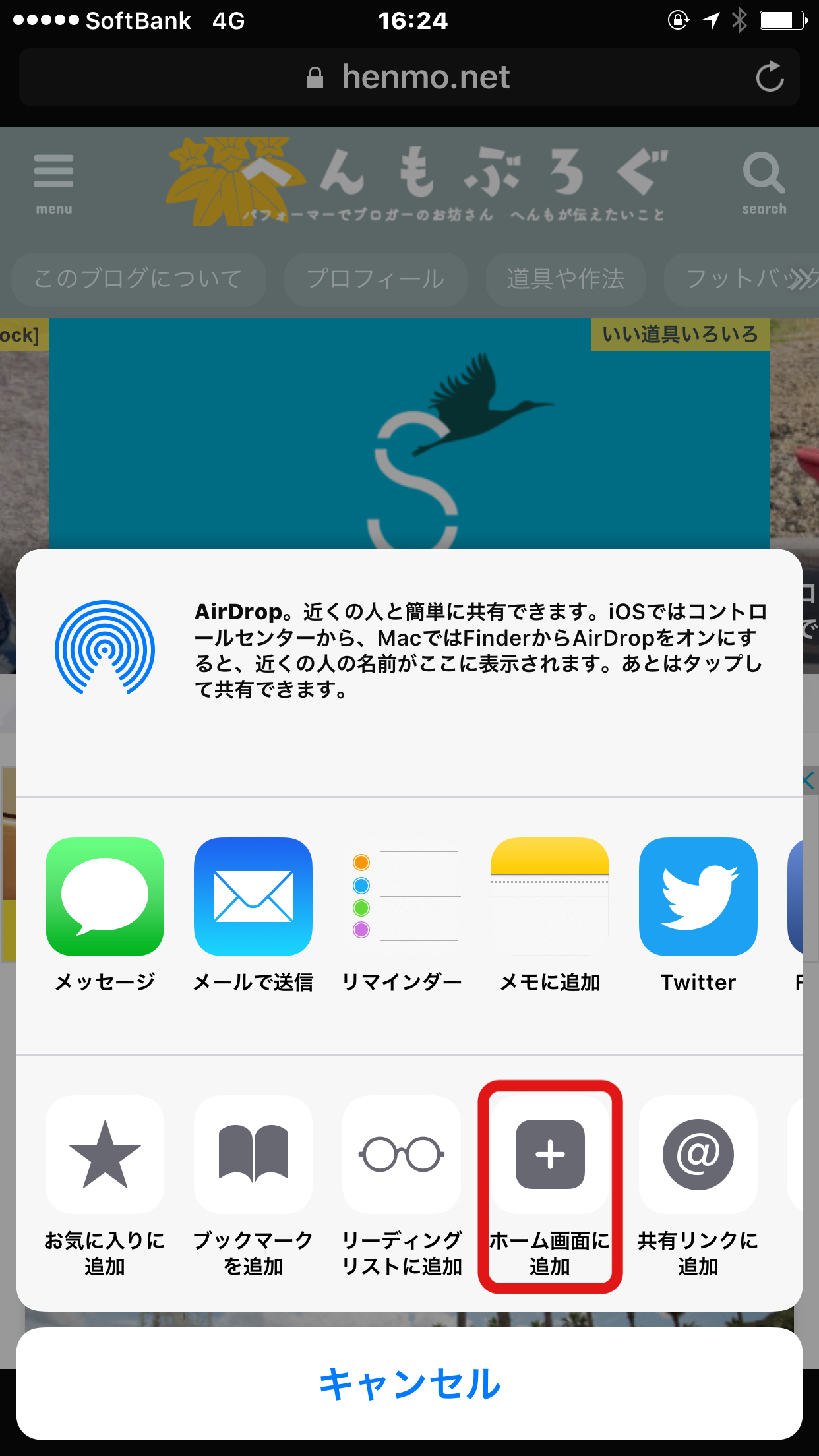
▼すると、このようにタイトルとアドレスを編集できる画面が表示されます。
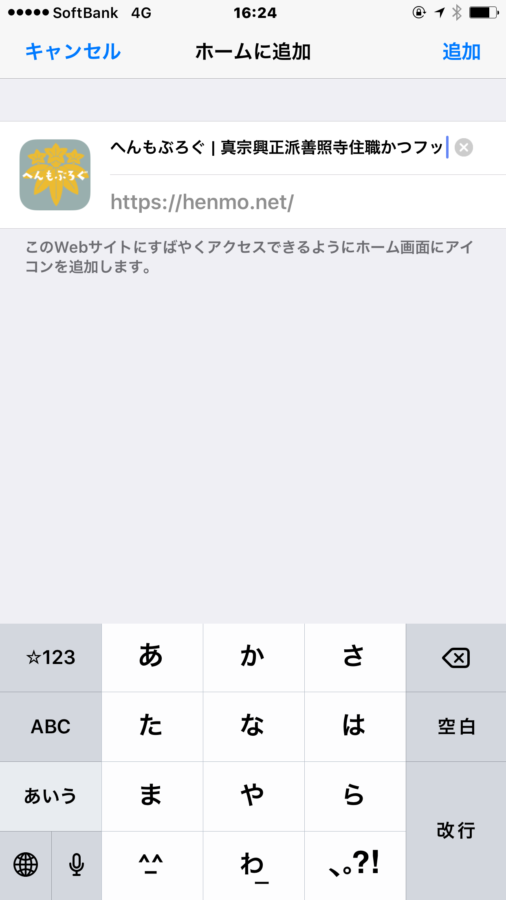
そのままでもいい方は右上の「追加」ボタンを。
自分がわかるように名称を編集したい方は、名前などを編集してから右上の追加ボタンを押しましょう。
4.アイコンが表示されます。
▼すると、ホーム画面上にブログのアイコンが表示されるようになります。

このアイコンをタップするとへんもぶろぐのトップページにワンタッチでアクセスできるようになります。
5.アイコンを移動させたり消したいときは…
アイコンを移動させたり、消したいと思った方はアイコンを長押ししましょう。
するとアイコン左上側に×印が表示されながらアイコンがぶるぶる震えます。
震えてる間は指で好きな場所に移動させることができます。
▼消したい時は×印を押してひと思いに消しましょう。

終わったらホームボタンを押すと確定します。
お気に入りのブログをホーム画面に追加する方法まとめ
いかがでしたか?
feedlyなどのRSSリーダーの使い方がわからない方も、これなら簡単ですよね。
▼よく読むお気に入りのブログだけでも登録しておけば、そのアイコンをポチッと押せばブログのトップ画面にアクセスすることができます。
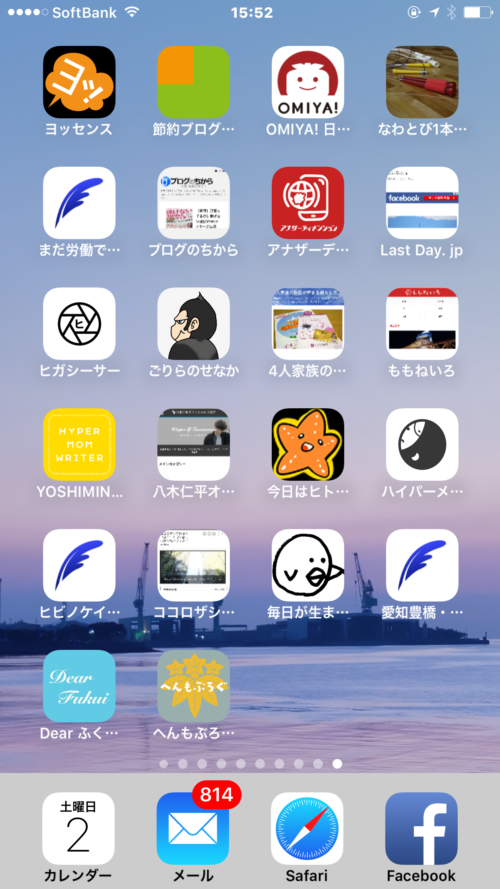
新着記事が気になるブログはこうやってアイコンを作っておくとすぐにアクセスできますよ!
ということで、手始めにへんもぶろぐトップページへいって、登録してみましょう!